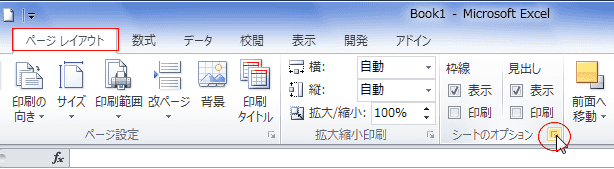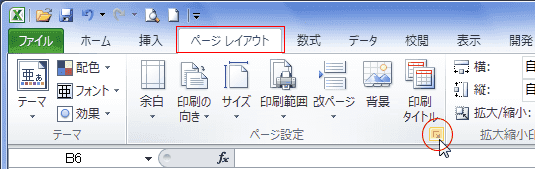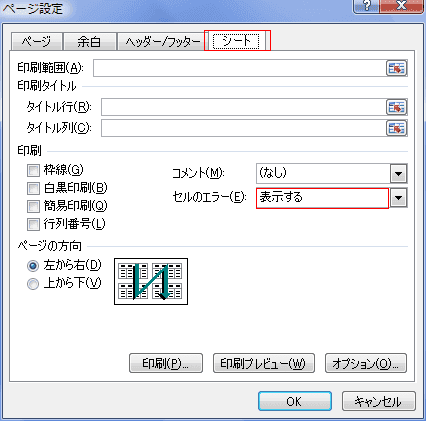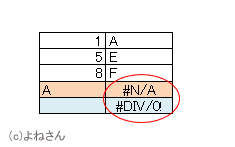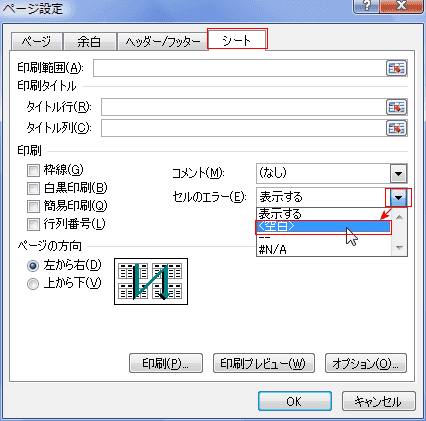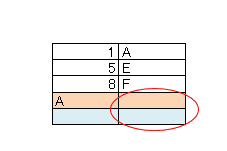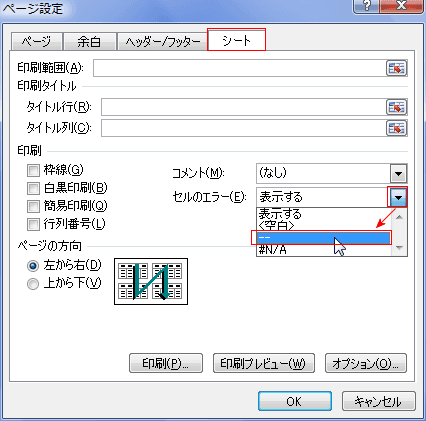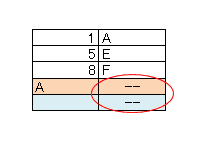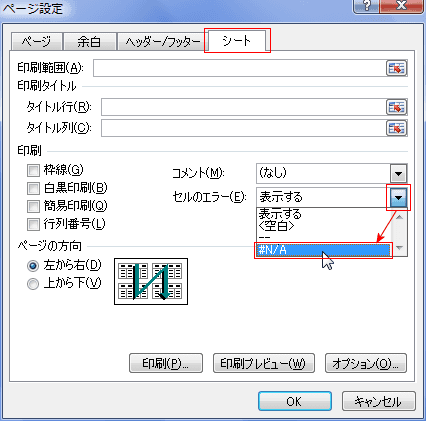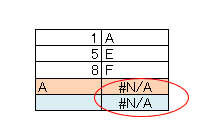-
よねさんのExcelとWordの使い方 »
-
エクセル2010基本講座:目次 »
-
関数・数式を入力する方法 »
-
印刷 »
-
エラー値の印刷
- 計算の結果がエラーになっているセルなどがある時、エラー値は印刷しない方法があります。
ここでは、エラー値を印刷しないようにする設定方法を紹介します。
エラー値の印刷について Topへ
- 数式の計算の結果エラー値が返された時、そのエラー値を印刷するときにどうするか・・・?
そのまま印刷する/印刷しないなどの対処ができます。
- 「ページ設定」ダイアログボックスにその設定があります。
- [ページレイアウト]タブの[シートのオプション]グループにあるダイアログボックス起動ツールをクリックします。
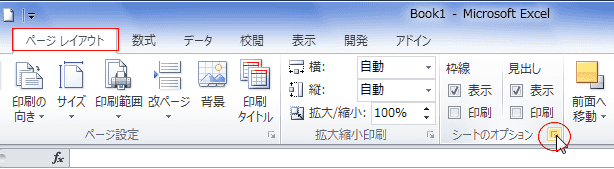
- または、[ページレイアウト]タブの[ページ設定]グループにあるダイアログボックス起動ツールをクリックします。
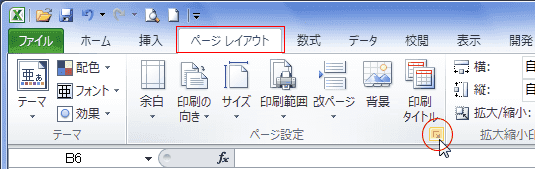
- ページ設定ダイアログのシートタブを選択します。
「セルのエラー」は「表示する」になっています。(初期設定ではこのようになっています)
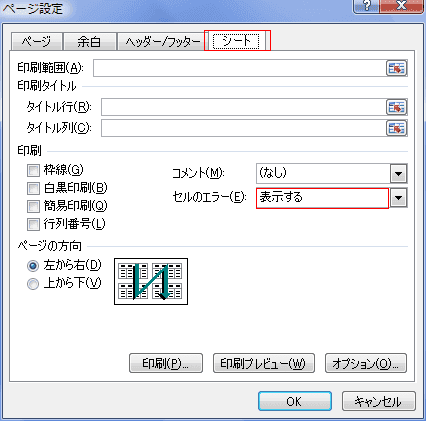
- 印刷プレビューで確認すると、セルのエラー値がそのまま表示されており、印刷もそのままされます。
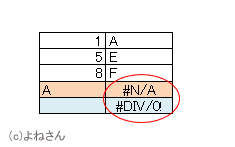
- [シート]タブを選択し、セルのエラーで「<空白>」を選択します。
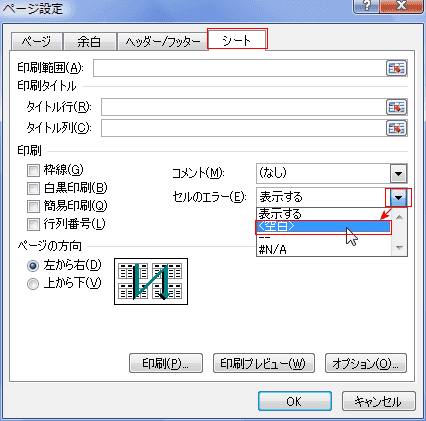
- 印刷プレビューで確認すると、エラー値が空白に置き換えられて印刷されなくなります。
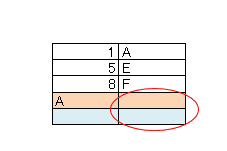
- [シート]タブを選択し、セルのエラーで「--」を選択します。
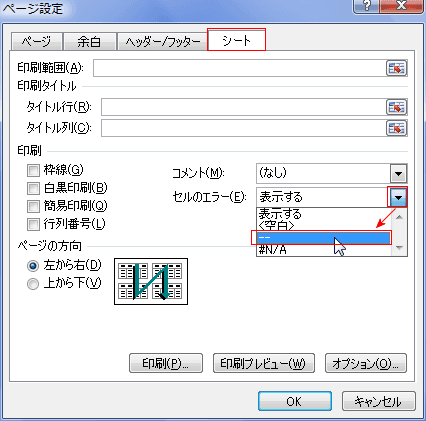
- 印刷プレビューで確認すると、エラー値が「--」に置き換えられて印刷されます。
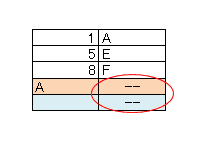
- [シート]タブを選択し、セルのエラーで「#N/A」を選択します。
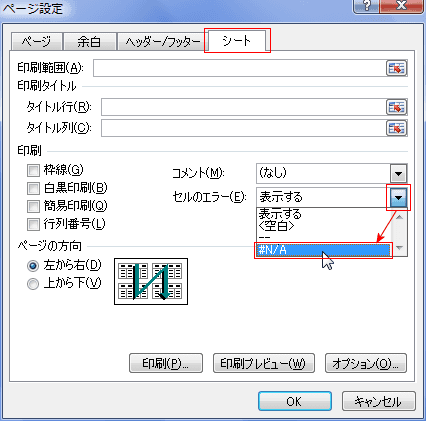
- 印刷プレビューで確認すると、エラー値が「#N/A」に置き換えられて印刷されます。
- エラー 「#DIV/0!」 も 「#N/A」に置き換えられています。
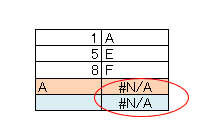
よねさんのExcelとWordの使い方|エクセル2010基本講座:目次|データ/数式/関数の入力|印刷|エラー値の印刷